서페이스를 Windows 11로 업그레이드하는 방법: 가장 빠른 단계
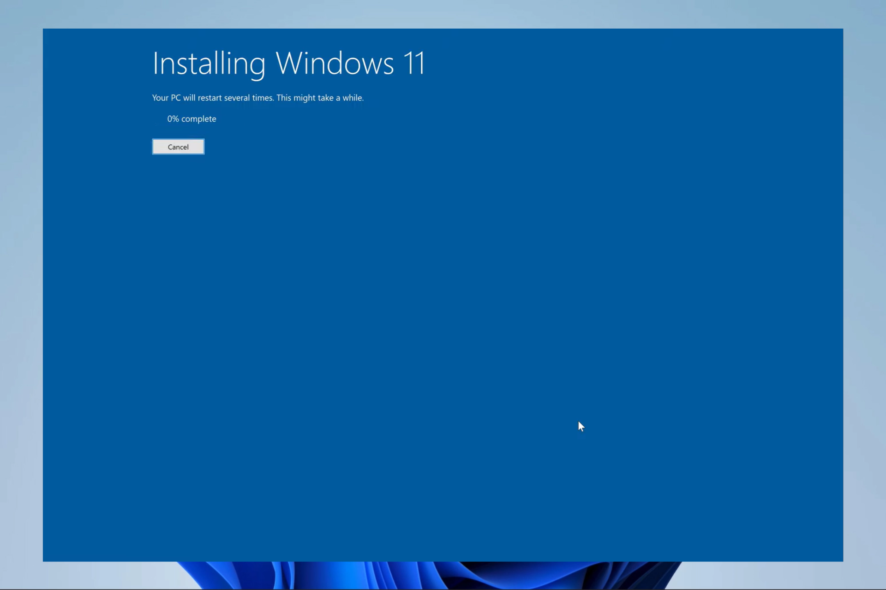
Windows 11은 Microsoft의 최신 운영 체제로, 보다 직관적이고 효율적인 사용자 경험을 제공합니다. 서페이스 장치를 소유하고 있다면 몇 가지 간단한 단계를 따라 손쉽게 OS를 업그레이드할 수 있습니다.
이 문서에서는 서페이스를 Windows 11로 업그레이드하는 가장 빠르고 간단한 방법을 안내합니다.
어떤 서페이스 모델이 Windows 11로 업그레이드할 수 있나요?
모든 서페이스 모델이 Windows 11 업그레이드 자격이 있는 것은 아닙니다. 현재 Microsoft는 다음 서페이스 모델이 Windows 11로 업그레이드할 수 있다고 확인했습니다:
- Surface Pro 7
- Surface Pro X
- Surface Laptop 3
- Surface Pro 6
- Surface Laptop 2
- Surface Go 2
- Surface Book 3
서페이스 장치에 대한 Windows 11 업그레이드의 가용성은 지역 및 기타 요인에 따라 다를 수 있다는 점도 중요합니다.
또한, 특정 서페이스 모델이 업그레이드 자격이 있는지 확인하려면 Microsoft 웹사이트를 방문하거나 사용 중인 장치의 Windows 업데이트에서 확인할 수 있습니다.
추가로, 업그레이드 프로세스를 시작하기 전에 장치가 최소 시스템 요구 사항을 충족하는지 확인하십시오.
서페이스를 Windows 11로 업그레이드하려면 어떻게 해야 하나요?
- Windows 11 다운로드 페이지를 방문하세요.
- Windows 11 설치 미디어 만들기에 대한 다운로드 버튼을 클릭하세요.
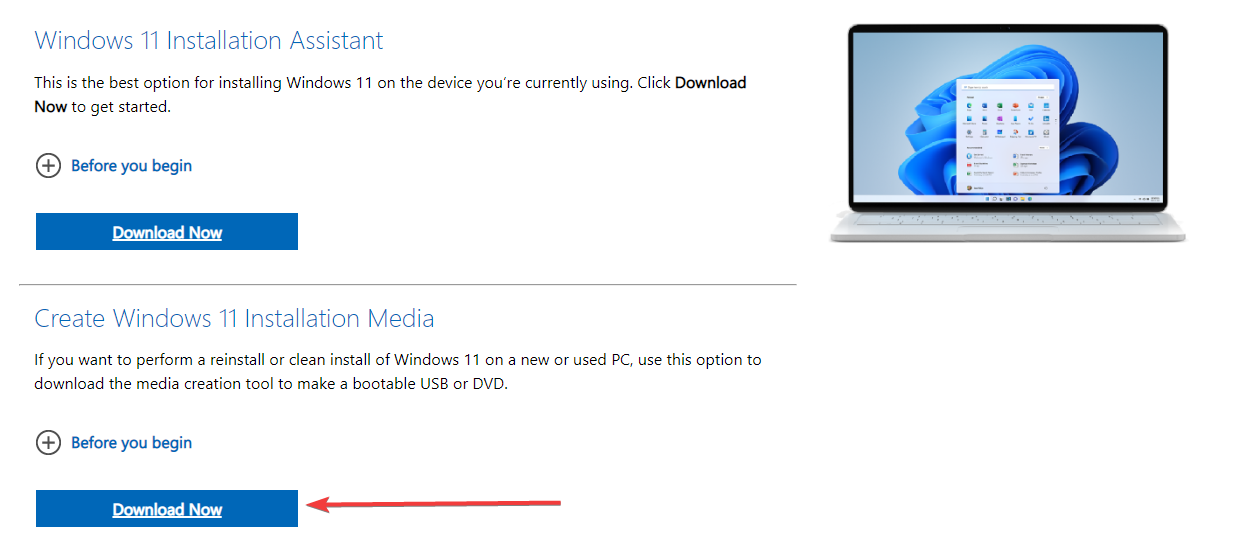
- 다운로드한 파일을 관리자 권한으로 실행하고 수락을 클릭하여 계속 진행합니다.
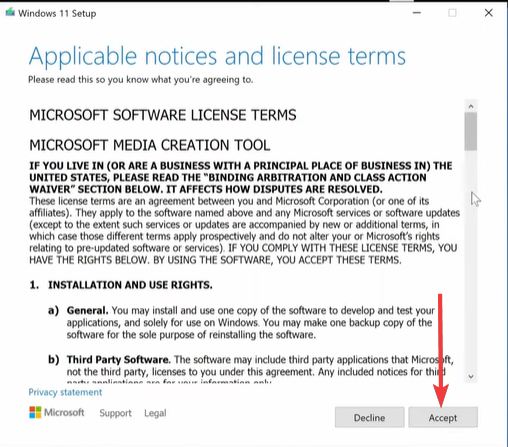
- 언어를 선택하고 이 PC에 권장 옵션 사용 링크를 클릭합니다.
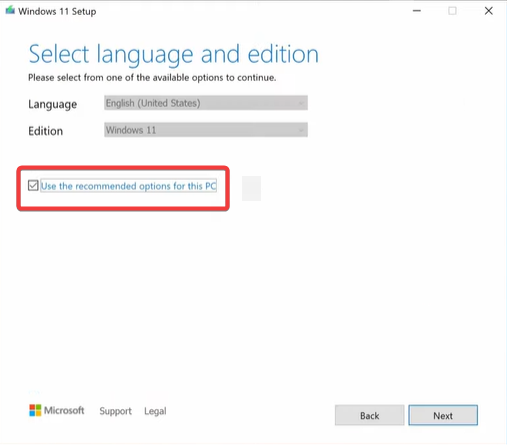
- USB 플래쉬 드라이브 또는 ISO 파일 중 하나를 선택한 후 다음을 클릭합니다. 이 경우 USB 플래쉬 드라이브를 사용할 것입니다.
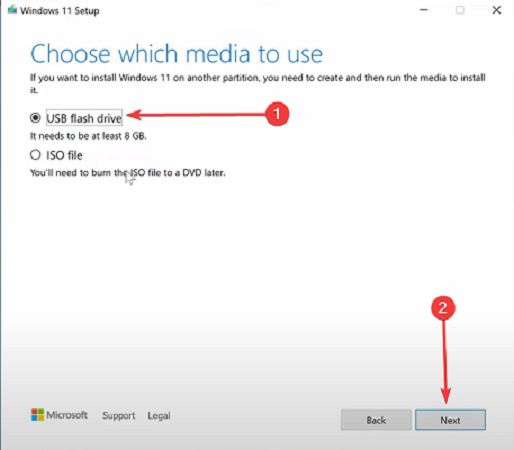
- 부팅 드라이브가 다운로드되면 열고 Setup.exe를 마우스 오른쪽 버튼으로 클릭하여 관리자 권한으로 실행을 선택합니다.
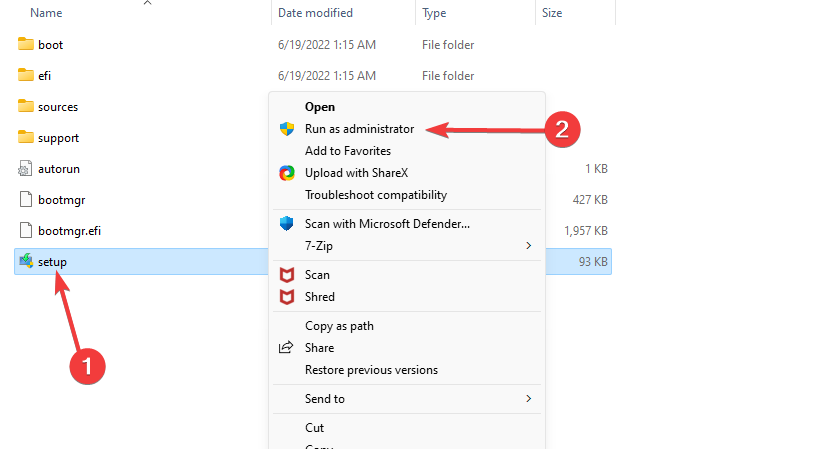
- 업데이트 창에서 지금은 필요 없음을 선택하고 다음 버튼을 클릭합니다.
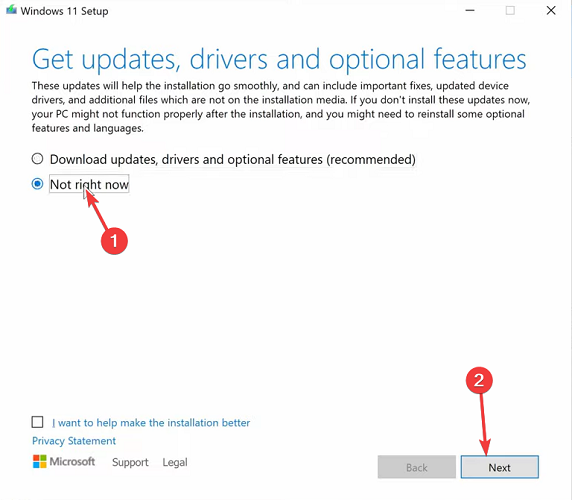
- 이제 라이센스 약관에 동의합니다.
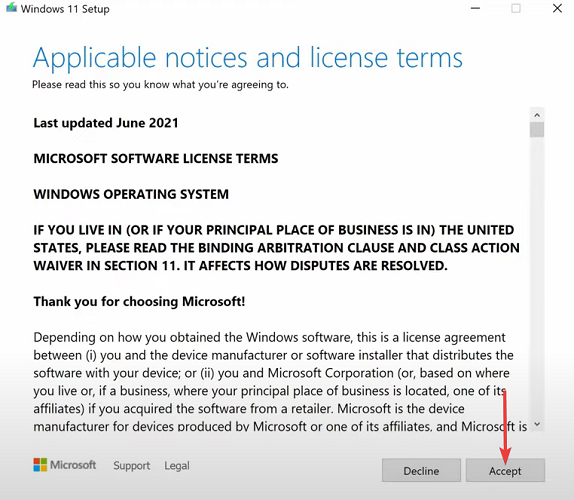
- 장치가 최소 요구 사항을 충족하지 않는다는 메시지가 뜨면 수락 버튼을 클릭하십시오(업데이트를 받지 않거나 설치의 위험을 감수할 의향이 있음을 의미).
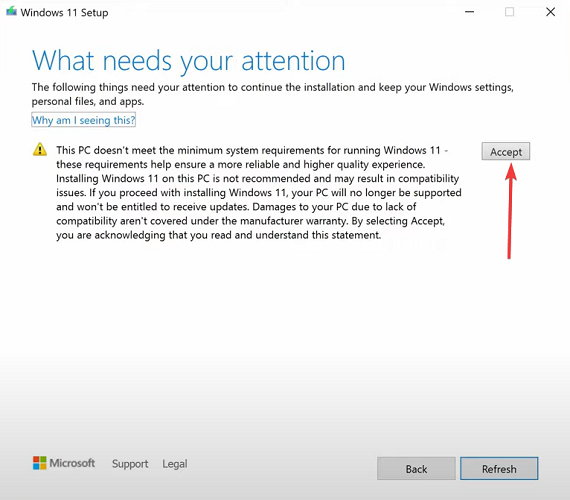
- 이제 설치를 시작할 준비가 되었으므로 설치 버튼을 클릭합니다.
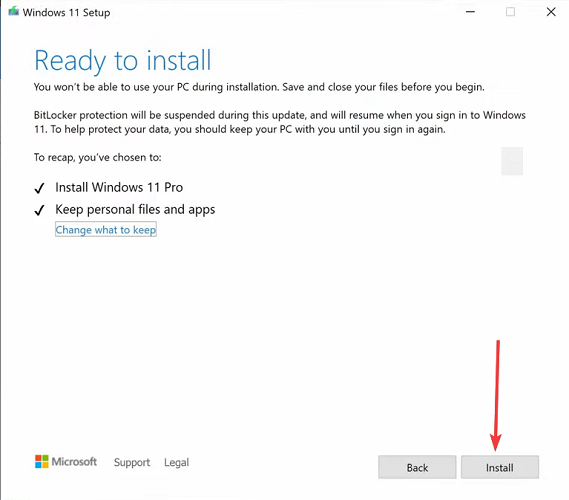
- 마지막으로 설치가 시작됩니다. 완료되기까지 몇 분을 기다려야 하지만, 완료되면 로그인하고 Windows 11을 설정할 수 있습니다. 이 주제에 대해 더 읽어보세요
- Microsoft, Windows 11에서 보안을 개선하기 위해 JScript를 JScript9Legacy로 대체
- Windows 11 Build 27898은 작은 작업 표시줄 아이콘, 빠른 복구, 더 스마트한 공유를 추가합니다
Windows 10에서 Windows 11로 서페이스를 업그레이드하는 데 필요한 정보는 여기까지입니다. 최소 요구 사항을 충족하는 시스템에서 이러한 작업을 수행하는 것이 좋지만, 여러분이 관찰했듯이 시스템이 이러한 요구 사항을 충족하지 않더라도 업그레이드가 작동할 수 있습니다.
성능 향상, 보안 강화 또는 보다 직관적인 사용자 경험을 원하는 경우, Windows 11은 모두를 위한 기능을 제공합니다.
Microsoft 서페이스 장치의 보증을 확인하고 싶다면 여러분을 위한 상세한 지침이 포함된 가이드를 제공합니다.
그러니 다음 단계를 진행할 준비가 되었다면 오늘 서페이스를 Windows 11로 업그레이드하고 이 새로운 운영 체제가 제공하는 모든 것을 탐색하세요!












